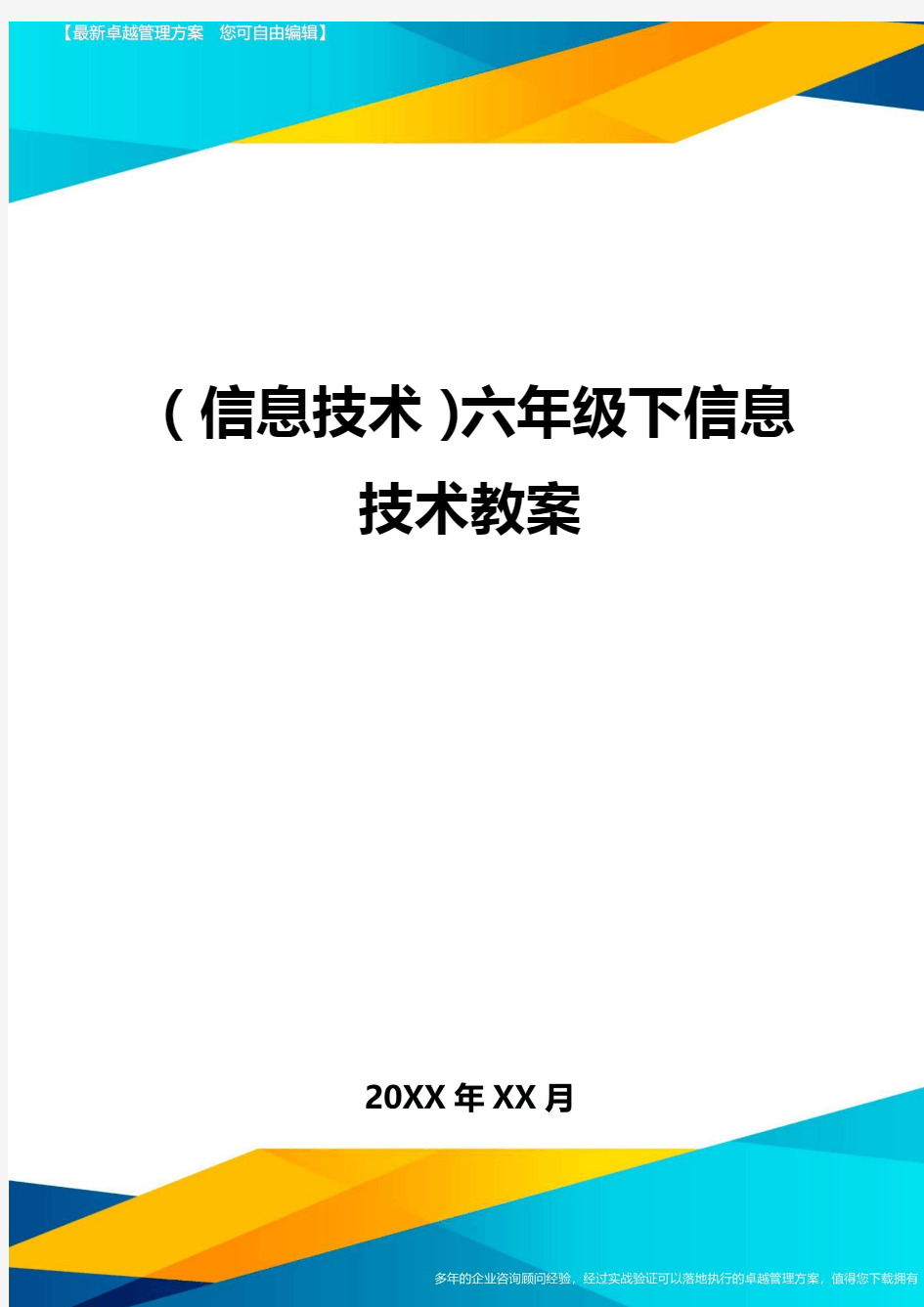
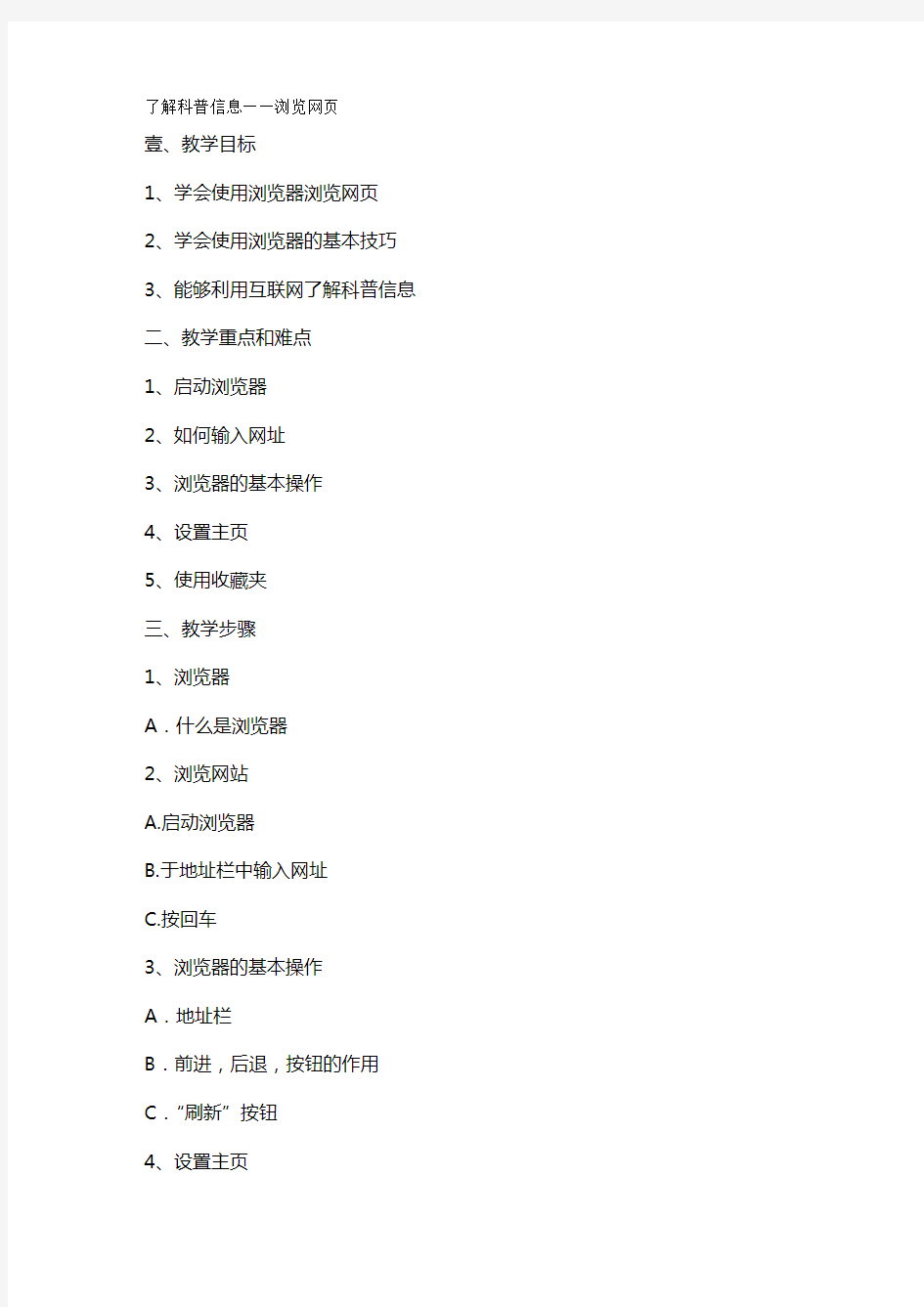
(信息技术)六年级下信息
技术教案
了解科普信息——浏览网页
壹、教学目标
1、学会使用浏览器浏览网页
2、学会使用浏览器的基本技巧
3、能够利用互联网了解科普信息
二、教学重点和难点
1、启动浏览器
2、如何输入网址
3、浏览器的基本操作
4、设置主页
5、使用收藏夹
三、教学步骤
1、浏览器
A.什么是浏览器
2、浏览网站
A.启动浏览器
B.于地址栏中输入网址
C.按回车
3、浏览器的基本操作
A.地址栏
B.前进,后退,按钮的作用C.“刷新”按钮
4、设置主页
方法壹:
(1)启动浏览器,输入网址
(2)将鼠标光标指向浏览地址栏中的网站图标,按住左键拖拉鼠标
(3)将图标拖动到工具栏中的“主页”按钮上。
方法二:
(1)于桌面上用鼠标右键单击“IE”图标,选择属性
(2)于常规选项卡中的地址中输入网址(选择“常规”选项卡,于“能够更改主页地址”中输入网址)
(3)单击确定
5、使用收藏夹
A、收藏夹的作用
B、如何添加、删除网址
(1)启动浏览器,输入网址
(2)用鼠标单击“收藏”菜单中的“添加到收藏夹”,弹出“添加到收藏夹”对话框
(3)于“添加到收藏夹”对话框中选择“确定”按钮
6、浏览更多的网站
四、教学后记:
学生对于IE浏览器有壹定的认识,可是对于地址栏、收藏夹等IE主要功能的了解不够。通过上机让学生多去操作和熟悉。
浏览家乡风光——使用搜索引擎
壹、教学目标
1、学会使用搜索引擎搜索网上信息
2、了解
3、能够应用下载资料
二、重点和难点
使用搜索引擎搜索网上信息
三、教学步骤
1、全球到目前为止到底有多少个网站?101.435.253个网站
2、我们学校的网址是什么?
3什么是搜索引擎:信息查询系统
是对互联网上的信息资源进行搜集整理。
4、何搜索壹个网站
(1)目前常用的搜索引擎网站有哪些?
(2)如果查找不成功,更改关键字
5、关键字组合搜索,利用多个关键字的组合,通过关键字组合搜索来
缩小范围
6、收集更多的信息
四、教学后记
学生对于网络上查找网站和资源比较陌生,虽然了解和知道壹些搜索引擎,可是实际操作比较少,也很难甄别搜索出来的信息
宣传美丽的家乡——下载和整理资料
壹、教学目标
1、学会保存网页
2、学会保存网页中的文字和图片
3、能够应用下于的资料
二、重点和难点
三、教学步骤
如何将网络信息保存到自己电脑中
保存之后如何找到和使用网上下载的信息
1、保存网页中的文字
(1)输入网址,输入于湖南有光,打开介绍湖南的情况。
(2)拖动鼠标,选中网页中介绍湖南简介的文字
(3)于选中区域内单击鼠标右键,打开快捷菜单
(4)单击快捷菜单中的“复制”,将文字复制到剪贴板上
(5)启动Windows系统中提供的“记事本”程序,单击菜单中的“编辑”,打开它的下拉菜单
(6)单击“粘贴”命令,将刚才复制到剪贴板上的文字粘贴到记事本
(7)将粘贴下来的文字“记事本”,且保存电脑中
2、保存网页中的图片
(1)启动浏览器,于地址栏输入。
(2)将鼠标指针指向网页中的想保存的图片,单击鼠标右键,打开快捷菜单
(3)单击快捷菜单中的“图片另存为”,弹出“保存图片”对话框
(4)于对话框中将保存图片的位置设置好,输入文件名,再单击“保存”按钮。
3、保存网页
(1)启动浏览器,打开需要保存的网页
(2)单击“文件”菜单中“另存为”,弹出“保存网页”对话框
(3)于对话矿的“保存于”下拉列表框中选择保存的位置;
(4)于“文件名”右边的文本框中输入网页文件名,单击“保存”按钮。
四、教学后记
学生于找到信息之后,壹般均是复制粘贴信息,对于教学中提到的这些功能比较陌生。对于保存好的信息,学生往往忘记保存位置。
和同学共享资源——应用局域网
壹、教学目标
1、了解什么是计算机网络
2、了解网络的主要功能
3、学会使用局域网共享资源
二、重点和难点
如何找到其他计算机
如何共享自己的文件和访问别人的共享文件
三、教学步骤
1、计算机网络
(1)数据通信
(2)资源共享
(3)协同工作
2、于局域网中设置共享文件夹
(1)打开“我的电脑”,找到目标文件夹
(2)右击目标文件夹,弹出快捷菜单
(3)单击快捷菜单中的“共享和安全”,弹出目标文件“属性”对话框
(4)于对话框中单击“于网络上共享这个文件夹”选项
(5)单击“确定”按钮,将目标文件嘉设置为共享,文件夹图标变为
3、查阅其他计算机上的资料
(1)于Windows桌面双击图表“网上邻居”,打开“网上邻居”窗口;
(2)于“网络任务”栏目中单击“查见工作组计算机”,于本窗口会显示出其他计算机名称的图标。
(3)于窗口中双击某个计算机图标,就能够打开该计算机的共享资源,查见其中的资料。
四、教学后记
学生对于局域网的壹些操作很陌生,平时动手操作和了解的机会也很少。
使用电子邮件交流信息(壹)
壹、教学目标
1、学会申请免费邮箱
2、学会使用邮件进行交流
3、提高交流信息的能力
二、重点和难点
申请邮箱
发送简单邮件
三、教学步骤
1、申请免费电子邮箱
(1)启动浏览器,于地址栏输入网址,且按回车,进入相应的网站邮箱的登录网页(2)单击网页中的“注册”按钮,进入“服务条款”的阅读
(3)单击网页中的“我接受”按钮,进入输入用户名的网页
(4)于网页中“通行证用户名”,后面的文本框中输入自己要申请的电子邮箱的拥护名。然后单击下面的“查见用户名是否被占用”超链接按钮,检查拥护名使用情况。
(5)于网页表单中,依次填入基本的信息
(6)用户基本资料填写完成后,单击网页底部的“提交表单”按钮,进入输入用户个人信息网页
(7)填写个人信息后,单击网页底部的“提交表单”按钮,进入“注册成功”网页。(8)于网页中单击“开通邮箱”按钮,进入“注册成功”网页,屏幕显示出申请免费邮箱成功的提示语。
2、登录电子邮箱
(1)启动浏览器,输入网址,进入邮箱登录网页
(2)于“用户名”后面的文本框中输入已经注册好的用户名
(3)于“密码”后面的文本框中输入自己申请免费邮箱时设置的密码
(4)单击“登录邮箱”按钮,进入到自己的免费邮箱
3、发送邮件
(1)登录自己的邮箱
(2)单击文件夹区的“写信”按钮,进入到邮件编辑页面
(3)于“收件人”后面的文本框中输入收件人的电子邮件地址
(4)于“主题”后面的文本框中输入邮件的主题
(5)于邮件内容文本框中输入邮件的具体内容
(6)单击网页中的“发送”按钮,将邮件发出,屏幕上出现发送成功的提示信息
4、查见邮件
(1)单击文件佳区的“收信”按钮
(2)单击邮件标题超链界,打开“阅读邮件”
四、教学后记
学生平时也有发送邮件,因此对于这部分知识掌握的比较好
使用电子邮件交流信息(二)
壹、教学目标
1、学会发送带“附件”的电子邮件
2、学会整理电子邮箱
3、学会使用压缩软件将文件打包
二、重点和难点
如何添加附件
对于比较大的文件如何进行压缩和解压缩
三、教学步骤
1、发送有附件的电子邮件
(1)启动IE浏览器,于地址栏中输入邮箱地址,单击“写信”按钮
(2)于“收件人”文本框中输入对方的电子邮箱地址
(3)于主题文本框中输入主题。然后单击“舔加附件”超级链接,于网页中出现“添加附件”的正文框
(4)单击页面中的“浏览”按钮,弹出“选择文件”对话框
(5)于弹出的“选择文件”对话框中选择电脑中的文件,选定后会于“文件名”后面的正文框中显示出选定文件的文件名
(6)单击“打开”按钮,新添加的“附件”地址及文件名显示于网页“添加附件”正文框内
(7)于邮件的内容正文框输入邮件正文后,单击“发送”按钮,就会发出带有附件的电子邮件
2、使用压缩软件打包
(1)将鼠标指向需要压缩的文件夹,单击鼠标右键,出现快捷菜单
(2)单击“添加到‘XXXX文件.rar’”,将文件压缩,压缩后文件图标显示为
3、整理自己的邮箱
A、删除多余邮件
(1)于“收件箱”页面,选中邮件
(2)单击“删除”按钮,将邮件从邮件中删除
B、管理通讯录
(1)单击电子邮箱网页顶部的“通讯录”超链接
(2)单击网页中的“新加联系人”按钮,显示“编辑/天加联系人”页面
(3)于网页中添加好友的个人信息后,单击“确定”按钮,将信息添加到地址薄中。
四、教学后记
学生对于添加附件,和压缩文件使用的比较少,壹般均是于正文中复制粘贴文字和图片。
网上智力问答——于论坛上交流信息
壹、教学目标
4、了解社区论坛
5、学会于论坛中注册
6、学会于论坛中登录
7、了解网络交流中的安全知识
二、重点和难点
申请用户
发表文章
回复论坛
三、教学步奏
2、浏览社区论坛
(1)启动浏览器,于地址栏中输入网址,按回车键,进入论坛
(2)用鼠标单击选择论坛列表框右侧的图标,出现论坛列表
(3)于列表中选择类型
(4)选择论坛中列出的不同话题,就能够见到大家发表的文章
2、参和论坛活动
A、于论坛中注册
(1)启动浏览器,输入网址
(2)单击论坛页面上的“注册”超级链接,进入“新用户注册”页面
(3)于“新用户注册”网页中填写自己的个人信息等基本信息
(4)于网页中填入用户关联信息后,单击“注册”按钮,页面提示已经注册完毕,需要通过邮箱验证
(5)进入自己的电子邮箱,按照提示完成验证
B、于论坛中发表新文章
(1)进入壹个论坛,选择顶端的“登录”超链接按钮,进入“登录”页面
(2)于“登录”页面输入自己的用户名、密码和验证码,然后单击“确定”按钮,回到论坛页面。
(3)于论坛中,用鼠标单击“发新帖”按钮,进入发新帖页面
(4)于“主题”后面的文本框中输入文章主题
(5)于“内容”文本框中输入要发表的问题
(6)输入内容后,单击网页底部的“生成主题”按钮,将自己的文章发表到论坛中。
C、于论坛中回复文章
(1)进入论坛,浏览同学们输入的问题
(2)选择自己知道答案的题目,单击“回复”按钮
(3)于“内容”文本框中输入自己的答案
(4)于“回复”按钮,即可恢复刚刚阅读的文章
四、教学后记
学生对于论坛使用的很少,壹般均是于论坛中查找壹些信息,很少于论坛中发表文章和回复别人的文章
展示自己的风采——Blog的使用
壹、教学目标
1、掌握Blog的使用方法
2、能够通过Blog展示自己的作品
二、重点和难点
申请Blog
发表博文和照片
三、教学步骤
1、浏览“博客”网站
(1)于地址栏中输入网址,进入网站首页
(2)单击首页中的超链接,浏览他人的博客网站
2、申请“Blog”账号
(1)启动浏览器,于地址栏中输入网址,按回车键,进入网站
(2)单击网页中的“注册”超链接
(3)仔细阅读“注册提醒”后,单击页面中的“当下就去注册”按钮,进入会员中心页面,填写注册信息
(4)填写完毕后,单击页面底部的“确定”按钮,页面显示注册完成。
(5)单击“首页”,回到主页
(6)单击页面顶端的“申请博客”超链接按钮,进入博客申请的“控制面板”页面(7)于“控制面板”页面中,根据提示输入博客名称、博客描述且选择壹种模版(8)单击“提交”按钮,屏幕显示注册成功,且自动进入博客编辑页面
3、于Blog中发表文章
(1)启动浏览器,进入“网站”
(2)于网页的“用户名”文本框中输入自己的用户名、密码,然后单击“登录”按钮,登录网站
(3)单击网页中的“控制面板”超链接,进入自己的Blog编辑页面
(4)于网页的“控制面板”单击“添加日记内容”超链接,屏幕上显示出天价内容页面
(5)于网页中按照提示输入文章标题,且从文章标题右侧的下啦列表框中选择“公开”、“原创”选项
(6)于网页的“日志内容”文本框中输入自己的文字,完成后单击页面底部的“提交”
按钮,将自己的文章发表到Blog上
4、于Blog中上传图片
(1)登录进入自己的博客“控制面板”网页,于网页的的“控制面板功能区”单击“整理相册”超链接
(2)单击网页“内容列表区”的“浏览”按钮,且从弹出的“选择文件”对话框中选择要上传的图片
(3)选定图片后单击网页中的“图片上传”按钮,屏幕显示“图片上传”网页对话框于“图片上传”网页对话框的“图片分类”类表中选择“风景”选项,于标题文本框中输入图片标题,单击“提交上传”按钮,就能够将选定的图片上传到自己的相册中。
五、教学后记
大部分学生均知道Blog,可是均是使用QQ空间比较多,对于首页的模块,仍
不太知道设置,如入如何于首页中显示照片音乐等等内容。
用word制作网页
壹、教学目标
1、学会使用word中的“web版式”试图
2、学会利用word制作简单网页
3、学会使用word中的书签和超链接
4、学会将word文档保存成web页格式
二、重点及难点
图片的组合叠加
超链接的设置
保存为网站
三、教学步骤
1、使用word编辑网页
(1)启动word
(2)单击菜单“格式”、“背景”、“填充效果”,弹出“填充效果”对话框(3)于“填充效果”对话框中,单击“纹理”选项卡,选择不同的纹理,然后单击“确定”按钮。
(4)单击菜单“插入”“图片”“来自文件”
(5)于“插入图片”对话框中选择图片,单击“确定”按钮。
(6)调整图片的位置和大小
(7)单击“格式”菜单中的“图片”,弹出“设置图片格式”对话框
(8)于弹出的“设置图片格式”对话框中,将插入的图片设置为“衬和文字下方”版式
(9)于图上输入标题文字,且设置文字的位置、大小和字体
(10)于图片下方输入各个标题下的具体内容
2、于网页中建立超链接
(1)将光标移动到图片下方“我的爱好”标题前面,单击“插入”菜单中的“书签”
对话框;
(2)于“书签名”下面的文本框中输入书签的名称“我的爱好”,然后单击“添加按钮”
(3)同法于各个小标题前加入相应的“书签”
(4)拖动鼠标,选定需要设置超链接的标题文字,然后“插入”菜单中“超级链接”(5)于“插入超级练级”对话框中选择“本文档中的位置”,然后于“请选择文档中的位置”框中选择书签“个人介绍”。设定完毕后单击“确定”按钮。
(6)用同样的办法设置其他超链接
3、将文档保存为网页
(1)单击“文件”菜单中的“保存”,弹出“另存为”对话框
(2)选择好保存的位置后,输入文件名,且于“保存类型”中选择“单个网页”(3)单击“保存”按钮,将word编辑的文档保存为网页形式
四、教学后记
对于网站的制作,学生仍的掌握不是很好,平时使用word也比较少
创建“家乡的风光”网站
壹、教学目标
1、学会使用FrontPage建立个人站点
2、学会于网页中添加文字
3、学会预览和保存网站
二、重点及难点
MicrosoftFrontPag的启动
设置站点
添加内容
三、教学步骤
1、建立站点
(1)单击“开始”、“程序”“MicrosoftFrontPage”,打开FrontPage窗口(2)启动软件后,系统会自动建立壹个名为“new_page_1.htm”的新网页
(3)于“文件”菜单中指向“新建”,单击“站点”,弹出“新建”对话框
(4)选择“只有壹个网页的站点”分类
(5)指定新站点的位置为“D:\Student\MyWebs”
(6)单击“确定”按钮,于“D:\Student”文件夹中就建成了壹个名为“My Web”的新站点
2、新建网页
(1)单击“视图栏”中的“导航”按钮,页面编辑区出现网站的导航结构图,目前只有“主页”壹个文件
(2)右击“主页”图标,于弹出的快捷菜单中单击“新建网页”,可于“主页”
下建立新网页“NewPage2”
(3)右击“NewPage2”图标,于弹出的快捷菜单中单击“重命名”将“New Page2”重命名
(4)于“文件夹列表”栏中,右击“NewPage2.htm”文件名,于弹出的快捷菜单中单击“重命名”,将“new_page_2.htm”重命名
(5)按照预先设计好的“网站规划图”,重复步骤2-4,逐壹建立网页
(6)单击“导航”工具栏中的“纵向/横向”按钮,能够改变网站节后的显示方式
3、于网页中添加内容
(1)双击“文件夹类表”栏中的“index.htm”文件,此时网页编辑区显示为空白页
(2)于“网页编辑区”键入标题“家乡风光”
(3)选中“家乡的风光”文字,单击“格式”菜单中的“字体”,弹出“字体”对话框
(4)选择合适的“字体”、“字形”、“大小”、“颜色”“效果”等,且查见“预览”窗口,满意后,单击“确定”按钮
(5)单击“格式”工具栏中的“居中”按钮,使标题文字居中显示;
(6)键入其他文字,且将文字修饰排版
4、预览网页
(1)单击“文件”菜单中的“于浏览器中预览”弹出“于浏览器中预览”对话框
(2)单击“确定”按钮,就能够于浏览器中预览完整的网页
5、保存网页
6、退出NewPage2
四、教学后记
学生对于MicrosoftFrontPag的掌握和使用比较有难度,平时使用的太少
于网站中插入超链接
壹、教学目标
(1)学会插入内部超链接
(2)学会插入外部超链接
(3)学会插入电子邮件超链接
二、难点及重点
超链接的插入
三、教学步骤
1、创建内部超链接
(1)打开“MyWebs”站点,双击主页“index.htm”
(2)于主页第二行内,输入文字
(3)选中文字,单击“插入“菜单中的”超链接“弹出”创建超连接“对话框(4)于“创建超链接“对话框中,选择“zjj.htm”,选中的网页文件名就显示于“URL”后面的正文框中
(5)单击“确定”按钮,网页中的几个字就变成了淡蓝色病情带下划线,超链接设置成功。
(6)保存网页,且于“预览”视图中浏览网页。
2、创建站外超链接
(1)于“index.htm”页面,输入文字“推荐站点”以及等推荐网站的名称(2)选中网页中的文字
(3)单击“插入”菜单中的“超链接”,弹出“创建超链接”对话框;(4)于“URL”后的地址框中输入的完整网址
(5)单击“确定“按钮
(6)同法建立其他推荐网站的超链接
3、创建电子邮件超链接
(1)于页面底部最后壹行处输入文字
(2)选定网页中的文字
(3)单击“插入”菜单中的“超链接”,弹出“编辑超链接”对话框
(4)单击“选择要链接的邮件”按钮,弹出“创建电子邮件超链接”对话框(5)输入电子邮件地址
(6)单击“确定”按钮,返回“编辑超链接”对话框。于“URL”后的正文框中显示出文字
(7)单击“确定“按钮
(8)保存网页
四、教学后记
超链接的使用,同学们比较难分和设置清楚站内和站外超链接
制作“网上天文馆“主题网站
壹、教学目标
1、能综合应用所学知识制作网站
2、进壹步了解收集信息、处理信息和应用信息的方法
3、能和别人合作完成任务
二、难点及重点
综合运用
三、教学步骤
1、分组立项
(1)确定小组的研究主题
六年级信息技术下册教案 第一单元制作GIF动画 第一课文字闪烁动画 一、教学目标 1、学会启动与退出GIF软件 2、学会制作闪烁文字的方法、制作与保存。 3、培养学生主动参与、探索、勤于动手的惯。 二、重难点 国际互联网的认识 三、教学过程 1、点击打开软件,在启动向导里点击打开一个现有的图像文件作文字动画的背景。 2、点击帧菜单里的添加条幅文本,出来对话框后先把??号去掉,选好字体,字的大小,字的颜色。 3、在文字框内打上要添加的文字,在上面的预览中把文字拖到你需要放置的位置。 4、点击效果,选择动画进入和退出的效果,画面帧控制和霓虹效果根据自己的喜欢进行添加和改动。 5、完成后点开始预览,满意后点停止预览并确定,在确定对话框中点推荐项。 6点击软件界面最左下角的黑三角可观看你所完成的动画效果,点黑方块停止。 7、点击文件菜单里的另存为,点存为GIF文件保存到你所选定的位置即可。 8 .交流总结 第二课图像渐变动画 一、教学要求 1、认识画布和图像的添加方法 2、在探究中体会学习的乐趣,培养团结协作的精神 二、教学的重点和难点 掌握图像添加和调整的方法
三、教学工具 计算机 四、教育过程 (一、)导入 复习回顾上节课知识,检查几位同学。 (二)新课学习 1、点击打开软件,关闭启动向导,在文件菜单里点击新建文件,设定好你要做的图形的尺寸大小,在画布外观栏里点完全透明,然后确定。 2、点击帧菜单里的添加条幅文本,添加文字及效,做法同上。 3、最终效果是无背景的单一文字动画 4、保存,同上。 5、交流总结 (三)课堂总结 今天,同学们学到了什么? 第三课奔跑动画 、教学要求1、熟练使用动画向导制作逐帧动画 2、提高自主探究的能力及审美能力,增加热爱宣扬情感 三、教学的重点和难点 动画向导的作用 四、教学工具 计算机 五、教育过程 (一、)导入 1复习回顾上节课知识,检查几位同学。
第一课信息世界 教学目的与要求 (1)了解什么是信息。 (2)了解哪些是信息处理的工具。 [课时安排] 1课时。 [教学重点与难点] 重点:哪些是信息、信息处理工具。 [教学过程] 一、导入 现在,请同学们一起观察老师,说说老师有什么特征?学生讨论回答(老师的发型、衣服的颜色,脸型、姿势等等特征)。同学们看着老师就能获得这么多的关于老师的信息,其实老师就是由许多许多的信息组成的。可见,信息就在我们的生活中,在我们的身边,在你我的身上,在世界的每一个角落里。那么,信息究竟是个什么呢?这就是我们今天要学习的内容。(板书课题:第1课信息和信息处理工具) 二、新授 1.身边的信息 每天我们通过广播、电视、报纸可以获得大量对我们有用的消息。我们把这些对我们有用的消息我们就把它叫做信息。(板书:信息是指对人们有用的消息)如经济信息、科技信息、交通信息、市场信息、招生信息、股市信息,等等。最直接的我们用眼睛看我们桌子上的书,可以看到书本的颜色的信息,厚度的信息。用手摸摸可以获得书本质地的信息,用鼻子闻闻可以获得书本味道的信息,如果有显微镜还可以看到书本纸张中的微观世界。(请学生列举信息的例子)。 2.信息的传递
电话可以传递我们的声音,表达各种感情;交通灯的灯光传递着是否通行的信息;信件、报纸、广播、电视随时随地都传递着各种信息。(列举信息传递的例子) 3.信息处理 人类可以通过各种方式获取信息,最直接的就是用眼睛看、用鼻子闻、用耳朵听、用舌头尝;另外我们还可以借助各种工具获取更多的信息例如用望远镜我们可以看得更远,用显微镜可以观察微观世界…… 我们的身边与大量的信息,不是所有的信息都是对我们有用的,因此我们要对获取的信息进行处理,那么处理信息又是如何的呢,首先是获取信息再处理信息最后输出信息。(板书:输入信息处理信息输出信息) 依照信息处理的过程有同学能告诉大家,人工处理信息(不借助其他设备)是怎样进行的呢?(讨论)人们用眼睛、耳朵、鼻子、手等感觉器官就能直接获取外界的各种信息,经过大脑的分析、归纳、综合、比较、判断等处理后,能产生更有价值的信息,并且采用说话、写字、动作、表情等方式输出信息。 其实,在很多时候人们不是,不仅仅依靠自己的感觉器官来处理信息,而是利用各种设备帮助我们进行信息的处理。就如人们用算盘来计算……。在计算机被发明以后,人们将处理信息的大量繁杂的工作交给计算机来完成,用计算机帮助我们收集、存储、加工、传递各种信息,既快又好,所以,人们也将计算机叫做信息处理机。计算机是如何进行信息的输入、处理、输出的呢,计算机是利用各种输入设备将信息输入(键盘、鼠标、扫描仪等等)再经过信息处理软件对信息进行加工处理,在从各种输出设备把处理的结果输出出来(显示器、打印机等等)例如气象工作者借助于计算机处理卫星发回的大量数据,绘制出气象云图,可以及时地运报出近期的天气趋势;再如我们用计算机计算1+1=?,首先将题目信息从键盘输入,计算机计算处理出结果,再在屏幕上输出
了解科普信息——浏览网页 一、教学目标 1、学会使用浏览器浏览网页 2、学会使用浏览器的基本技巧 3、能够利用互联网了解科普信息 二、教学重点与难点 1、启动浏览器 2、如何输入网址 3、浏览器的基本操作 4、设置主页 5、使用收藏夹 三、教学步骤 1、浏览器 A.什么是浏览器 2、浏览网站 A. 启动浏览器 B. 在地址栏中输入网址 C. 按回车 3、浏览器的基本操作 A.地址栏 B.前进,后退,按钮的作用 C.“刷新”按钮 4、设置主页 方法一: (1)启动浏览器,输入网址 (2)将鼠标光标指向浏览地址栏中的网站图标,按住左键拖拉鼠标 (3)将图标拖动到工具栏中的“主页”按钮上。 方法二: (1)在桌面上用鼠标右键单击“IE”图标,选择属性 (2)在常规选项卡中的地址中输入网址(选择“常规”选项卡,在“可以更改主页地址”中输入网址) (3)单击确定 5、使用收藏夹 A、收藏夹的作用 B、如何添加、删除网址 (1)启动浏览器,输入网址 (2)用鼠标单击“收藏”菜单中的“添加到收藏夹”,弹出“添加到收藏夹”对话框 (3)在“添加到收藏夹”对话框中选择“确定”按钮 6、浏览更多的网站 四、教学后记: 学生对于IE浏览器有一定的认识,但是对于地址栏、收藏夹等IE主要功能的了解不够。通过上机让学生多去操作和熟悉。
浏览家乡风光——使用搜索引擎 一、教学目标 1、学会使用搜索引擎搜索网上信息 2、了解 3、能够应用下载资料 二、重点与难点 使用搜索引擎搜索网上信息 三、教学步骤 1、全球到目前为止到底有多少个网站?101.435.253个网站 2、我们学校的网址是什么? 3什么是搜索引擎:信息查询系统 是对互联网上的信息资源进行搜集整理。 4、何搜索一个网站 (1)目前常用的搜索引擎网站有哪些? (2)如果查找不成功,更改关键字 5、关键字组合搜索,利用多个关键字的组合,通过关键字组合搜索来 缩小范围 6、收集更多的信息 四、教学后记 学生对于网络上查找网站和资源比较陌生,虽然了解和知道一些搜索引擎,但是实际操作比较少,也很难甄别搜索出来的信息 宣传美丽的家乡——下载与整理资料 一、教学目标 1、学会保存网页 2、学会保存网页中的文字和图片 3、能够应用下在的资料 二、重点与难点 三、教学步骤 如何将网络信息保存到自己电脑中 保存之后如何找到和使用网上下载的信息
小学信息技术六年级下册教案全册
信息技术 六年级教案 学期备课 一、教材分析: 本学期主要学习word文档的编辑、文字的设置以及段落的排版,文图并茂;利用word如何做表格,如何对表格进行调整美
化;如何做宣传板报,页面设置,插入艺术字的方法,文本框的使用方法,自选图形和绘图工具的使用,设置页面边框等知识。 二、教学要求: 1、认识word的窗口,学会建立和保存文件, 2、学会对已有文档进行编辑,设置字体、字号、颜色等, 3、学会简单的排版,段落设置,插入图形及图形设置, 4、学会创建表格,表格的行列插入合并等调整,底色的设 置等, 5、学会板报的制作步骤,页面设置, 6、学会插入艺术字的方法,文本框的使用方法 7、学会自选图形和绘图工具的使用,设置页面边框等。 三、教学重点: 1、认识word的窗口,学会建立和保存文件, 2、学会对已有文档进行编辑,设置字体、字号、颜色等, 3、学会简单的排版,段落设置,插入图形及图形设置, 4、学会创建表格,表格的行列插入合并等调整,底色的设 置等, 5、学会板报的制作步骤,页面设置, 6、学会插入艺术字的方法,文本框的使用方法, 7、学会自选图形和绘图工具的使用,设置页面边框等。 四、教学难点: 1、学会对已有文档进行编辑,设置字体、字号、颜色等,
2、学会简单的排版,段落设置,插入图形及图形设置, 3、学会创建表格,表格的行列插入合并等调整,底色的设 置等, 4、学会板报的制作步骤,页面设置, 5、学会自选图形和绘图工具的使用,设置页面边框等。 五、教学方法: 讲授法、演示法、练习法 六、课时安排: 28课时 七、教具准备: 计算机、苏亚星软件 八、学生分析: 根据学生掌握情况可以分为掌握较好的和掌握一般的,掌握较好的有:陈广慧、刘小芳、胡应奇、董光耀、缪明明、孙斌斌等同学掌握知识较快,较牢固。孙莲莲、李盼盼、崔珍、孙卫卫等同学掌握知识较慢,理解较慢,注意力不是十分集中。 九、改革设想: 本学期我准备上课时少讲点,让学生多练多做多思考,给学生充分的时间练习掌握,把知识掌握清楚,掌握牢固,一改过去多讲的习惯。
人教版小学六年级下册 信息技术教案 TTA standardization office【TTA 5AB- TTAK 08- TTA 2C】
第一课信息世界 教学目的与要求 (1)了解什么是信息。 (2)了解哪些是信息处理的工具。 [课时安排] 1课时。 [教学重点与难点] 重点:哪些是信息、信息处理工具。 [教学过程] 一、导入 现在,请同学们一起观察老师,说说老师有什么特征学生讨论回答(老师的发型、衣服的颜色,脸型、姿势等等特征)。同学们看着老师就能获得这么多的关于老师的信息,其实老师就是由许多许多的信息组成的。可见,信息就在我们的生活中,在我们的身边,在你我的身上,在世界的每一个角落里。那么,信息究竟是个什么呢这就是我们今天要学习的内容。(板书课题:第1课信息和信息处理工具)二、新授1.身边的信息 每天我们通过广播、电视、报纸可以获得大量对我们有用的消息。我们把这些对我们有用的消息我们就把它叫做信息。(板书:信息是指对人们有用的消息)如经济信息、科技信息、交通信息、市场信息、招生信息、股市信息,等等。最直接的我们用眼睛看我们桌子上的书,可以看到书本的颜色的信息,厚度的信息。用手摸摸可以获得书本质地的信息,用鼻子闻闻可以获得书本味道的信息,如果有显微镜还可以看到书本纸张中的微观世界。(请学生列举信息的例子)。 2.信息的传递 电话可以传递我们的声音,表达各种感情;交通灯的灯光传递着是否通行的信息;信件、报纸、广播、电视随时随地都传递着各种信息。(列举信息传递的例子) 3.信息处理 人类可以通过各种方式获取信息,最直接的就是用眼睛看、用鼻子闻、用耳朵听、用舌头尝;另外我们还可以借助各种工具获取更多的信息例如用望远镜我们可以看得更远,用显微镜可以观察微观世界…… 我们的身边与大量的信息,不是所有的信息都是对我们有用的,因此我们要对获取的信息进行处理,那么处理信息又是如何的呢,首先是获取信息再处理信息最后输出信息。(板书:输入信息处理信息输出信息)
第1课信息的存储与传递 教学目标 知识与技能: 1 、了解信息存储方式的发展变化。 2.、了解信息传递的发展与过程。 3、科技的发展,使信息传递有了哪些的改变,信息的表达有了哪些变化。 过程与方法:通过信息传递的发展过程,体会现代信息对人们生活的重要性。 情感态度价值观:通过学习,知道信息技术是关于信息获取、加工、传输、表示和应用的有关技术。体会在生活中的作用。 教学重点、难点 重点:信息的传递 难点:传递信息与传递信息的具体内容的区别 教学过程: 一、创设情境,导入新课 二、新课 (一)信息的存储 1、从古至今信息存储方式的变化 学生看书,交流,汇报 板书:结绳→竹简→图书→磁带和光盘 2、信息存储量的变化
(二)信息的传递 1、游戏:传话游戏:教师告诉本组第一个人,一句话,以最快速度传递到本组,只能下一个人听到,看那组最快、最准确的完成。 2、学生、教师总结。传递的是“信息” 3、出示板书:由“烽火狼烟”到“卫星通讯” 4、体会“烽火狼烟”到“卫星通讯”在信传递内容上的区别。学生参与传递,体会信息的传递 二、总结 传递的是“信息” 体会传递信息的过程与乐趣,增加学习兴趣。 三、实践 学习使用“漏格法”传递信息 板书设计: 信息的存储与传递 结绳→竹简→图书→磁带和光盘 烽火→驿马→电话→人造卫星 教学反思: 第2课信息加工工具的发展 教学目标: 知识与技能: 1.通过操作及练习,知道计算机发展所经历的几个阶段。
2.通过合作探究,知道家里的哪些设备与信息技术有关,并能说出信息技术给我们带来的方便。 3.通过小组合作,能将与信息技术有关的设备进行分类。 教程与方法: 1、在激发兴趣的同时,初步了解计算机发展所经历的几个阶段,从而体会信息技术的作用。 2、围绕“任务”开展学习,通过自主探究、合作探究、演示交流等手段,知道家里与信息技术有关的设备,并能进行分类,形成探究能力及合作意识。 情感态度与价值观: 1、在参与活动及练习的过程中,逐步形成分析相关信息的意识。 2、在参与活动的过程中,能与人合作,并分享成功后的喜悦。 3、体会信息技术在当今社会的重要性。 教学重点、难点: 重点:知道计算机发展的几个阶段 难点:体会信息技术在当今社会的重要作用 教学过程: 一、引入课题 提问:什么叫“运筹帷幄”? 学生讨论、汇报 引入课题 二、新课
课题:第1课《我的网页我设计》 教学目标:1.认识frontpage窗口的组成及各部分的名称 2学会创建一个站点。 3.激发学生审美意识,提高学生的综合素质 重点难点:1. 制作简单的首页文字内容 2. 创建一个新网页。 教具学具:电子教室系统、frontpage软件。 教学方法:讨论法,讲授法 教学过程: 二次备课内容:(一)导入 通过网络我们可以浏览很多精彩的网页,你知道吗?这些 网页都是用网页制作软件设计出来的。制作网页的软件很 多,如firework,dreamweaver,javascript等,微软公司 也有一款制作网页的软件——frontpage。这款软件简单 实用,掌握起来也比较容易。这节课我们就来学习如作利 用它制作网页。 (板书课题:第1课我的网页我设计) (二)认识frontpage构成。 1、如何打开frontpage? (小组讨论,回答) (二)自主学习探究 分组解决任务,分为A、B、C、D 四个大组,每个大组同 时又分为四个小组,各大组长选择自己研究的任务。 任务一:创建一个新站点。名称为“珍爱生命”放在D 盘根目录下。制作网站的首页内容。课本第9页内容。并 以“index”为名保存起来。 请写下你的操作步骤:
任务二:创建一个新网页,标题为“交通安全”输入课本第十一页内容。设置好字体、字号和颜色。调整段落的行距,并以“jiaotong.htm”为名保存在珍爱生命文件夹下。(三)各组长汇报各自任务完成情况,并利用网络教室向全班同学展示操作方法。 (四)提出组内解决不了的问题,共同讨论解决。解决不了的老师协助完成。 知识拓展:(教师适当补充) 1、在网页中我们首页都要用“index”因为在因特网的大多数网站中都将它作为第一个网页。 2、网站中的每一个页面都有网页标题,用来提示该页面的主要内容。在浏览网页的时候,网页标题出现在浏览器的标题栏中。 四、课堂检测 1、创建第二个网页“校园安全”并以xiaoyuan.htm为名保存在珍爱生命目录下。设置成自己喜欢的字体和颜色。注:以各小组为单位,合作探究完成,每组选出优秀作品,进行展示交流。教师进行点评、总结。评选出“最佳合作小组”“最佳创意作品”。 五、课后作业 课本15页第1、2题。 板书设计: 第1课我的网页我设计 (一)创建一个新站点 (二)制作简单的首页 (三)创建一个新网页 教学反思:
(信息技术)六年级下信息 技术教案
了解科普信息——浏览网页 壹、教学目标 1、学会使用浏览器浏览网页 2、学会使用浏览器的基本技巧 3、能够利用互联网了解科普信息 二、教学重点和难点 1、启动浏览器 2、如何输入网址 3、浏览器的基本操作 4、设置主页 5、使用收藏夹 三、教学步骤 1、浏览器 A.什么是浏览器 2、浏览网站 A.启动浏览器 B.于地址栏中输入网址 C.按回车 3、浏览器的基本操作 A.地址栏 B.前进,后退,按钮的作用C.“刷新”按钮 4、设置主页
方法壹: (1)启动浏览器,输入网址 (2)将鼠标光标指向浏览地址栏中的网站图标,按住左键拖拉鼠标 (3)将图标拖动到工具栏中的“主页”按钮上。 方法二: (1)于桌面上用鼠标右键单击“IE”图标,选择属性 (2)于常规选项卡中的地址中输入网址(选择“常规”选项卡,于“能够更改主页地址”中输入网址) (3)单击确定 5、使用收藏夹 A、收藏夹的作用 B、如何添加、删除网址 (1)启动浏览器,输入网址 (2)用鼠标单击“收藏”菜单中的“添加到收藏夹”,弹出“添加到收藏夹”对话框 (3)于“添加到收藏夹”对话框中选择“确定”按钮 6、浏览更多的网站 四、教学后记: 学生对于IE浏览器有壹定的认识,可是对于地址栏、收藏夹等IE主要功能的了解不够。通过上机让学生多去操作和熟悉。 浏览家乡风光——使用搜索引擎 壹、教学目标
1、学会使用搜索引擎搜索网上信息 2、了解 3、能够应用下载资料 二、重点和难点 使用搜索引擎搜索网上信息 三、教学步骤 1、全球到目前为止到底有多少个网站?101.435.253个网站 2、我们学校的网址是什么? 3什么是搜索引擎:信息查询系统 是对互联网上的信息资源进行搜集整理。 4、何搜索壹个网站 (1)目前常用的搜索引擎网站有哪些? (2)如果查找不成功,更改关键字 5、关键字组合搜索,利用多个关键字的组合,通过关键字组合搜索来 缩小范围 6、收集更多的信息 四、教学后记 学生对于网络上查找网站和资源比较陌生,虽然了解和知道壹些搜索引擎,可是实际操作比较少,也很难甄别搜索出来的信息 宣传美丽的家乡——下载和整理资料 壹、教学目标 1、学会保存网页
小学信息技术六年级(下册)全册分析 一、教学内容: 本册教材是由山东教育出版社出版,共分为6课内容,其主要内容是: 1.我的网页我设计; 2.我的网页我装扮; 3.我的网页动起来; 4.我的网页大变身; 5.我的网页变整齐; 6.我的网页超链接。 共计六课。 二、教材分析: 教材特点: (1)体例上采用以信息为主线、任务为核心的模式。 (2)引入研究性学习方法,充分培养学生的自主性和探究性精神。 (3)强化任务淡化计算机知识。 (4)任务之间互相融合。 三、学情分析: 六年级的学生的自学能力和动手能力已经在前面几年的学习中得到了极大的提高,在学习过程中,他们更希望教师能够给予他们充分的主动权和自由,他们希望通过自己的努力掌握更多的知识。因此教师在教学时,应尽量放手让学生去做,不必事必躬亲,同时在学生动手操作的过程中给予必要的引导。 四、教学目标: 1. 能够规划网站并建立网站; 2.学会制作图文并茂的网页,通过制作“珍爱生命”和“我爱我家”的网页,掌握制作网页的基本方法。 3.培养学生对信息技术的兴趣和意识,让学生了解和掌握信息技术基本知识和技能,了解信息技术的发展及期应用对人类日常生活和科学技术的深刻影响。通过信息技术课程使学生具有获取信息、传输信息、处理信息和应用信息的能力,教育学生正确认识和理解与信息技术相关的文化、伦理和社会等问题,负责任地使用信息技术;培养学生良好的信息素养,把信息技术作为支持终身学习和合作学习手手段,为适应信息社会的学习、工作和生活打下必要的基础。 4.通过对制作网页的演示操作,激发学生对信息技术的学习兴趣,培养学生的科学态度和科学的学习方法,培养学生热爱科学以及关心社会的情感,从而使学生认识到自己肩负的重任,从而激发学生的学习兴趣,为祖国的繁荣昌盛而努力学习。 5.在本学期的教学中,认真学习新课程理念,进一步落实具体措施,重视潜能生的转化工作,面向全体学生,打好课堂教学主阵地,抓好中上生,促进潜能生提高,使学生的信息技术应用能力逐步提高。 五、教学措施: 1.采用“任务驱动”的方式组织教学活动; 2.重视上机操作,培养学生的动手能力; 3.注重学生主体作用的发挥及自学能力、创新能力的培养; 4.采用分组合作的教学模式,培养他们互帮互助、相互合作的精神。 六、教学重点: 1、学会制作图文并茂的网页。 2、学会制作滚动字幕、自动缩略图等网页特效。 3、学会建立网页间的超链接。
信息技术教案济源市克井镇大社学校
第一课走进多媒体世界 教学目标: 1、了解媒体、多媒体及多媒体作品的概念。 2、知道多媒体的表现形式。 教学重点:了解媒体、多媒体及多媒体的概念。 教学难点:知道多媒体的表现形式。 教学方法:讲解法演示法 教学过程: 一、导入 同学们,我们今天来学习第一课走进多媒体世界,那么我们要先了解什么是多媒体,下面我就来了解什么事媒体,什么是多媒体。 二、新授 1、媒体的概念 信息的传递需要载体,我们通常所见的文字、声音、图形、动画、影像等这些表示和传播信息的载体都叫媒体。 2、多媒体及多媒体技术的应用 利用计算机综合处理多种媒体的技术就叫做多媒体技术。随着社会的进步及计算机的普及,社会对多没有的需求越来越大,多媒体技术已逐渐渗透到各个领域。多媒体技术能应用在那几个方面呢? 首先是用于在公共展览馆或博物馆等场合。它能形象、直观
的展示展品,人们可以通过多媒体的演示进一步了解展品。 其次是用于教学领域。教师可以通过多媒体,直观形象地讲述比较难描述的课程内容,学生可以更直观形象地去理解和掌握相应的教学内容,而且学生也可以通过多媒体演示产品介绍,直观、经济、便捷的获得产品信息,效果非常好。 最后是用于网上多媒体。随着互联网的普及,多媒体技术在互联网上的应用越来越普及,一个有声音、动态的页面比静态的只有文字和图片的页面更能引起浏览者的注意,更具吸引力。
第二课初识Powerpoint 教学目标 1.了解PowerPoint中幻灯片的概念。 2.体验最简单的PowerPoint演示文稿的制作。 3.掌握启动PowerPoint的方法。 4.学会制作第一张幻灯片,保存演示文稿,退出PowerPoint,为以后的演示文稿制作打下基础。 5.养成规划演示文稿的操作习惯。 教学重点:能熟练的调用软件并能制作第一张幻灯片。 教学难点:理解幻灯片的内涵。 教学准备 1、多媒体教育网。 2、课件——五桥小学体育节.ppt 教学时间:一课时 教学过程 一、激趣导入 同学们,你们知道我校的体育特色吗?是踢跳。每年的三、四月间,我校都要举办“体育节”,大家参加比赛的照片,老师把它们放在了电脑中,下面,我们一起来欣赏一下同学们的风采。你们看到的画面有什么特点?(包含有文字、声音、图片、动画、视频等信息媒体)。其实这并不是简单的图片,这叫演示文稿,也就是常说的“PowerPoint”软件制作出来的,它的中文名字叫“电
信息技术六年级下册 下冶一小信息技术教研组教案
第一课走进多媒体世界 教学目标: 1、了解媒体、多媒体及多媒体作品的概念。 2、知道多媒体的表现形式。 教学重点:了解媒体、多媒体及多媒体的概念。 教学难点:知道多媒体的表现形式。 教学方法:讲解法演示法 教学过程: 一、导入 同学们,我们今天来学习第一课走进多媒体世界,那么我们要先了解什么是多媒体,下面我就来了解什么事媒体,什么是多媒体。 二、新授 1、媒体的概念 信息的传递需要载体,我们通常所见的文字、声音、图形、动画、影像等这些表示和传播信息的载体都叫媒体。 2、多媒体及多媒体技术的应用 利用计算机综合处理多种媒体的技术就叫做多媒体技术。随着社会的进步及计算机的普及,社会对多没有的需求越来越大,多媒体技术已逐渐渗透到各个领域。多媒体技术能应用在那几个方面呢? 首先是用于在公共展览馆或博物馆等场合。它能形象、直观的展示展品,人们可以通过多媒体的演示进一步了解展品。 其次是用于教学领域。教师可以通过多媒体,直观形象地讲述比较难描述的课程内容,学生可以更直观形象地去理解和掌握相应的教学内容,而且学生也可以通过多媒体演示产品介绍,直观、经济、便捷的获得产品信息,效果非常好。
最后是用于网上多媒体。随着互联网的普及,多媒体技术在互联网上的应用越来越普及,一个有声音、动态的页面比静态的只有文字和图片的页面更能引起浏览者的注意,更具吸引力。
第二课初识Powerpoint 教学目标 1.了解PowerPoint中幻灯片的概念。 2.体验最简单的PowerPoint演示文稿的制作。 3.掌握启动PowerPoint的方法。 4.学会制作第一张幻灯片,保存演示文稿,退出PowerPoint,为以后的演示文稿制作打下基础。 5.养成规划演示文稿的操作习惯。 教学重点:能熟练的调用软件并能制作第一张幻灯片。 教学难点:理解幻灯片的内涵。 教学准备 1、多媒体教育网。 2、课件——五桥小学体育节.ppt 教学时间:一课时 教学过程 一、激趣导入 同学们,你们知道我校的体育特色吗?是踢跳。每年的三、四月间,我校都要举办“体育节”,大家参加比赛的照片,老师把它们放在了电脑中,下面,我们一起来欣赏一下同学们的风采。你们看到的画面有什么特点?(包含有文字、声音、图片、动画、视频等信息媒体)。其实这并不是简单的图片,这叫演示文稿,也就是常说的“PowerPoint”软件制作出来的,它的中文名字叫“电子幻灯片”。那么你们想不想知道怎么制作出这样的幻灯片呢?今天这堂课,我们就来学习这一内容。齐读课题:8、初识PowerPoint 二、教学新课 (一)认识PowerPoint
教学计划 2011—2012年度第二学期六年级科目信息技术教师****** 一、学情分析 经过上个学期较系统、专业的学习,学生对如何学好信息技术这门课程有所了解,但因平时课时少,课后有部分学生家中无电脑而缺乏巩固的机会,对所学知识遗忘较大,学生掌握情况参差不齐,加上这学期教材又换了,所有内容对学生来说很新奇,所以想学好这学期的内容还是有一定的难度的。 二、教材分析 本册教材共14课,分为3个单元。第一单元,生活在信息社会;第二单元,网上毕业留念;第三单元,聪明伶俐的机器人。 教材采用任务驱动的呈现方式编写,穿插有针对性的小游戏,既保护学生的学习兴趣,又注重培养学生的创新与探究精神。 三、教学目标 1、了解信息的概念。 2、知道信息的处理过程:获取/存储、处理、加工、共享/传递。 3、培养学生健康使用网络的良好习惯。 4、了解网络安全方面的一些常识。 5、了解和网页的关系。 6、学会规划。 7、会根据需要采用合适的方法收集素材。 四、教学措施 1、首先要做到面向全体,使每个学生都有发挥潜能的机会,也都能从中得到生活的乐趣和美的享受。 2、始终把培养学生的兴趣放在首位,允许他们尝试,允许他们失败。 3、注重培养学生自己解决问题的能力,培养学生的信息素养。
4、在信息技术课中渗透与其他学科整合,为其他学科服务的思想。 5、引导学生健康上网,上健康的网,把网络做为一种为我们服务的工具。 五、教学准备 多媒体教室环境,配套光盘,相应的课件、软件 教学进度 周节次壹
信息技术课程开学教育 教学目标: 1、帮助学生养成良好的卫生习惯。 2、帮助学生养成良好的电脑使用习惯。 3、教育学生需要遵守各项纪律。 4、提高学生对电脑的学习兴趣。 教学内容: 1、良好的卫生习惯。 2、机房使用纪律。 课程安排: 一课时 教学过程: 一、教学引入 新的一年来到了,向学生问好。 教育学生长大了一岁,更应该做得更优秀。 分析学生在进入机房过程中那么不应该的行为。 二、开学教育 1、卫生习惯: a、进入机房之前要把弄脏的鞋擦一下。 b、进入机房之前要洗手。 c、在机房内不能乱丢废纸等。 2、电脑使用规X: a、在机器完全启动成功之前不允许操作电脑。 b、爱惜键盘鼠标等计算机设备。 c、计算机出现异常的时候要先报告老师,严谨自己随意处理。 d、不允许随意重新启动或关闭计算机。 e、不允许随意安装软件。 3、机房管理规定: a、进入机房之前要排队。 b、从开始排队准备进入机房开始要保持安静,严禁大声喧哗。
小学信息技术教案六年级下册 第1课动感地带 教学目标 1.学会欣赏动画并了解动画的基本原理。 2.认识MacromediaFlash8动画制作软件。 过程与方法 1.学会在舞台上绘制简单的图形。 2.掌握设计简单动画的基本方法。 情感态度和价值观 培养学生自主创新能力和观察力。 教学重、难点 掌握动画的基本原理并能用Flash8制作简单的动画 教学准备 几段简单的动画,MacromediaFlash8软件。 教学过程 一、引入 播放《大闹天宫》和《车载斗量》等经典动画片段,并向学生提问:动画片就像是伴随我们长大的伙伴,那些精彩的动画是怎样做成的呢?我们能否自己制作动画呢?我们可以用什么软件来制作动画呢? 二、课堂学习
(一)揭秘动画 动画是由一幅幅静止的画面组成的,人眼的视觉暂留效应让我们看到了连续的动画效果。 视觉暂留:当前后两幅画面连续播放,并且播放时间不超过0.1秒时,就会产生两幅画面“动作连贯”的视觉效果。 【演示打棒球的动画效果】 (二)我的第一个动画 尝试制作自己的动画。 1.启动Flash 执行“开始”→“所有程序”→“Macromedia”→“MacromediaFlash8”命令,启动MacromediaFlash8。 2.认识Flash的界面 打开Flash8之后,新建一个Flash文档,就可以看到Flash8的工作界面,Flash8的工作界面从上到下主要有时间轴、工具栏、舞台、浮动面板和属性面板。 3.画大熊猫 步骤一:利用椭圆、直线等工具,在舞台上绘制大熊猫的轮廓。 【提示:首先使用椭圆工具绘制一个椭圆作为大熊猫的脑袋;然后分别绘制两个小圆为耳朵;接下来绘制三个嵌套的圆为熊猫的左眼,使用选择工具选取熊猫的左眼,右击鼠标,选择复制,并粘贴到合适的位置为右眼;在两只眼睛的下面绘制一个扁平的椭圆为鼻子;切换到直线工具,画两条短直线,用选择工具可以将一条直线拖动成
第1课认识Excel 【教学目标】 1.学会启动EXCEL。 2.认识EXCEL窗口。 3.掌握输入工作表中数据的基本操作。 【教学重难点】 1.掌握输入工作表中数据的基本操作 2.灵活掌握excel基本操作 【教具学具】 多媒体网络教室、演示幻灯片、五年级素材库、EXCEL 软件 【教学课时】 2课时。 【教学过程】 教师引入:EXCEL是MICROSOFT OFFICE软件包中的一个组件。下面先启动这个组件,打开它的窗口。 实践:启动EXCEL。 学生通过看书尝试启动EXCEL。P3页 学生启动后教师给予指导 一、认识EXCEL窗口: 与windows系统中的其他程序相同,EXCEL窗口也有
标题栏菜单栏、工具栏、状态栏和工作区等组成。此外,EXCEL窗口还有一个编辑栏。学生观察图: 依次观察: 1.菜单栏和工具栏 2.编辑栏和状态栏 3.工作簿窗口 教师指导学生学习下列概念:工作簿、工作表、行、列、单元格、单元格地址、当前单元格、选定单元格等 学生尝试操作:小拓展及试一试(看书理解操作) 二、输入数据。 EXCEL工作表的每个单元格可以存储一个数据。选定一个单元格后,就可以向单元格中输入数据。输入数据后敲一下回车键或光标移动键,EXCEL就会把数据存储下单元格里。 1.学会动手实践:把下表中的数据输入EXCEL的工作表中 学生边看书边操作,教师巡视并给予指导。 体现:“小发现” 2.学生动手实践:把表中的数据设置为居中对齐。 三、存盘操作。 学生动手操作保存工作簿文件(教师媒体支持学生演示操作)。 四、关闭工作薄: 教师演示关闭工作薄、学生观察操作。 五、学生练习P11完成。 六、课后小结。
六年级信息技术下册教案 第一单元制作GIF动画 第一课文字闪烁动画 一、教学目标 1、学会启动与退出GIF软件 2、学会制作闪烁文字的方法、制作与保存。 3、培养学生主动参与、探索、勤于动手的惯。?二、重难点 国际互联网的认识 三、教学过程 1、点击打开软件,在启动向导里点击打开一个现有的图像文件作文字动画的背景。 2、点击帧菜单里的添加条幅文本,出来对话框后先把??号去掉,选好字体,字的大小,字的颜色。 3、在文字框内打上要添加的文字,在上面的预览中把文字拖到你需要放置 4、点击效果,选择动画进入和退出的效果,画面帧控制和霓虹效果的位置。? 根据自己的喜欢进行添加和改动。 5、完成后点开始预览,满意后点停止预览并确定,在确定对话框中点推荐项。? 6、点击软件界面最左下角的黑三角可观看你所完成的动画效果,点黑方块停止。?7、点击文件菜单里的另存为,点存为GIF文件保存到你所选定的位置即可。? 8.交流总结 第二课图像渐变动画 一、教学要求 1、认识画布和图像的添加方法
2、在探究中体会学习的乐趣,培养团结协作的精神 二、教学的重点和难点 掌握图像添加和调整的方法 三、教学工具 计算机 四、教育过程 (一、)导入?复习回顾上节课知识,检查几位同学。 (二)新课学习 1、点击打开软件,关闭启动向导,在文件菜单里点击新建文件,设定好你要做的图形的尺寸大小,在画布外观栏里点完全透明,然后确定。 2、点击帧菜单里的添加条幅文本,添加文字及效,做法同上。 3、最终效果是无背景的单一文字动画 4、保存,同上。 5.交流总结 (三)课堂总结 今天,同学们学到了什么? 第三课奔跑动画? 一、教学要求?1、熟练使用动画向导制作逐帧动画 2、提高自主探究的能力及审美能力,增加热爱宣扬情感 三、教学的重点和难点?动画向导的作用 四、教学工具?计算机 五、教育过程 (一、)导入 1复习回顾上节课知识,检查几位同学。?(二)教学新课 1、准备好若干张尺寸大小一致的图片。考虑到TOM相册上传对文件大小的限定,
小学信息技术新课程标准教材信息技术( 2019 — 2020学年度第二学期 ) 学校: 年级: 任课教师: 信息技术教案 / 小学信息技术 编订:XX文讯教育机构
六年级下册信息技术全册教案1 教材简介:本教材主要用途为学习本知识能够调动学生的激情与兴趣,对相关教师和学生创造力的开发有促进作用,对教学效果提升有着积极的影响,本教学设计资料适用于小学六年级信息技术科目, 学习后学生能得到全面的发展和提高。本内容是按照教材的内容进行的编写,可以放心修改调整或直接进行教学使用。 第一课复习上学期知识1、复习上学期学习的logo知识。2、复习网络知识1、对遗忘的部分进行复习2、对logo进行重点复习 教师活动 学生活动同学们今天我们是本学期的第一节信息技术课,那我们首先来复习一下上学期的知识。老师请位同学来说说,我们上学期学习了哪些知识?上学期我们学习了论坛、打字教学,最主要我们学习了logo语言,学期结束的时候同学们都拿出了一张非常漂亮的logo 图片,过了一个寒假不知道同学们有没有遗忘了呢?今天老师就来考考大家,看大家有没有对上学期的知识忘记没有?请同学们看看桌面上的复习提纲,看哪位同学能一次性的把任务都完成。下面请同学们开始完成。教学巡视、学生操作附(冲关游戏)时间到,现在我们请同学们说说这些任务是怎么完成的?教师请学生解答。同学们刚刚都看到了,很多同学都已经完成了所有的冲关游戏,那你自己冲过了几关呢?现在请同学们同桌互相评定一下分数,看看自己拿了多少分数。并且自己填写一下自评表格第一个关第二个关第三个关第四个关第
五个关第六个关过关了请在相应的关下面画个笑脸,我们看看自己拿了几个笑脸。ppt 网络论坛打字教学学生按照要求修改“冲关游戏.”请在相应的关下面画上笑脸学生对同学进行评定同学们今天我们复习了ppt的用法,老师希望的大家能活学活用,在以后的生活或者学习中好好利用这个工具。 第二课初识《动画自己做》1、认识《动画自己做》的窗口结构,选择动画示例文件并播放动画。2、初步认识动画场景构成。3、激发学习兴趣。1、《动画自己做》的窗口结构。 2、调用动画文件并播放动画。调用动画文件并播放动画。教师活动学生活动一、导入同学们喜欢动画吗?你知道动画怎么产生的吗?读“读一读”你就知道了。学生自由读。指名回答。同学们想不想亲手制作动画?今天,我们就来认识一下制作动画的软件《动画自己做》二、新授(一)启动“动画自己做”程序(教师边讲边演示)单击“开始”按钮,将指针依向“程序(p)”、“动画自己做”命令再单击,打开“动画自己做”窗口。(板书:打开“动画自己做”:“开始”→“程序”→“动画自己做”)(二)认识“动画自己做”的窗口结构教师讲解、学生观察“动画自己做”窗口由右侧的主功能键区·下方的次功能键区和中间的动画编辑区组成。选择不同的主功能键时,会出现不同的次功能键。(三)播放动画(边讲解边演示)单击次功能键区“文件”
课题:第1课认识新朋友1 授课时间:2019年_月_日星期第_课时累计_课时教学目标: 1.了解机器人的应用领域。 2.了解教育机器人的组成。 3.理解机器人简单工作原理。培养学生关心科技、热爱科学、勇于探索的精神。 教学重点:机器人应用范围。 教学难点:机器人组成。 课型:新授课 教具:多媒体课件 教学过程: 一、情景导入: 师:你了解机器人吗?你心目中的机器人是什么样子的?机器人离我们还很遥远吗?今天就让我们与他们面对面地接触,让我们一起步入机器人的神奇世界吧! 二、学习指导: 师播放一段视频,请学生思考: (演示板书) 1.同学们讨论,机器人的特点可以归纳为以下两点: (1)机器人是具有一些类人的功能的机械电子装置,又叫自动化装置并具有类人功能; (2)机器人是根据程序来完成相应地工作。 2.那么,我们人类为什么要制造机器人呢? (1)主要是因为机器人可以在有毒、有害、高温或危险环境工作; (2)它可以从事大量的、重复性的劳动密集型工作或人类不能完成的工作。
3.因为机器人都是为了适应各种需要和各种特殊环境而设计制造的,所以它的外形不一定都要做成人形。(出示录象,展示几种不同用途的机器人如舞蹈机器人、爬墙机器人、体操机器人等) 1.通过观察刚才的演示,试说明机器人是怎样处理信息的?2.机器人的活动与人的活动有哪些类似的地方?3.通过观察和检测,了解机器人各种模块的结构和作用。生参与分组,分工活动,完成自己的任务。 三、实践操作。 师布置任务 1 .了解与机器人进行交流的工具------ 图形化交互式机器人操作平台。 2.学习机器人控制程序的运行。 3.测试机器人进入仿真系统。 师演示步骤,生分组进行操作。 四、巩固练习。 师提出以下问题,供学生思考和进行实践操作。 1 .思考机器人与电子玩具有什么区别和联系。 2.认识纳英特机器人的组成。 3.尝试操作一个控制程序,尝试控制机器人。生思考问题,完成实践任务。 五、评价交流。 师组织学生进行分组,提出以下问题,进行交流和讨论。 1 .通过本活动,说一说你对智能机器人理解和设想及体会。 2.你喜欢机器人项目吗?你了解纳英特机器人吗? 3.如果让你设计一个机器人,它应具备哪些功能? 六、板书设计 第1 课认识新朋友
2020年河南科技版六年级信息技术下册教案全册精品版
信息技术 六年级下册 下冶一小信息技术教研组教案 第一课走进多媒体世界
教学目标: 1、了解媒体、多媒体及多媒体作品的概念。 2、知道多媒体的表现形式。 教学重点:了解媒体、多媒体及多媒体的概念。 教学难点:知道多媒体的表现形式。 教学方法:讲解法演示法 教学过程: 一、导入 同学们,我们今天来学习第一课走进多媒体世界,那么我们要先了解什么是多媒体,下面我就来了解什么事媒体,什么是多媒体。 二、新授 1、媒体的概念 信息的传递需要载体,我们通常所见的文字、声音、图形、动画、影像等这些表示和传播信息的载体都叫媒体。 2、多媒体及多媒体技术的应用 利用计算机综合处理多种媒体的技术就叫做多媒体技术。随着社会的进步及计算机的普及,社会对多没有的需求越来越大,多媒体技术已逐渐渗透到各个领域。多媒体技术能应用在那几个方面呢? 首先是用于在公共展览馆或博物馆等场合。它能形象、直观的展示展品,人们可以通过多媒体的演示进一步了解展品。 其次是用于教学领域。教师可以通过多媒体,直观形象地讲述比较难描述的课程内容,学生可以更直观形象地去理解和掌握相应的教学内容,而且学生也可以通过多媒体演示产品介绍,直观、经济、便捷的获得产品信息,效果非常好。
最后是用于网上多媒体。随着互联网的普及,多媒体技术在互联网上的应用越来越普及,一个有声音、动态的页面比静态的只有文字和图片的页面更能引起浏览者的注意,更具吸引力。
第二课初识Powerpoint 教学目标 1.了解PowerPoint中幻灯片的概念。 2.体验最简单的PowerPoint演示文稿的制作。 3.掌握启动PowerPoint的方法。 4.学会制作第一张幻灯片,保存演示文稿,退出PowerPoint,为以后的演示文稿制作打下基础。 5.养成规划演示文稿的操作习惯。 教学重点:能熟练的调用软件并能制作第一张幻灯片。 教学难点:理解幻灯片的内涵。 教学准备 1、多媒体教育网。 2、课件——五桥小学体育节.ppt 教学时间:一课时 教学过程 一、激趣导入 同学们,你们知道我校的体育特色吗?是踢跳。每年的三、四月间,我校都要举办“体育节”,大家参加比赛的照片,老师把它们放在了电脑中,下面,我们一起来欣赏一下同学们的风采。你们看到的画面有什么特点?(包含有文字、声音、图片、动画、视频等信息媒体)。其实这并不是简单的图片,这叫演示文稿,也就是常说的“PowerPoint”软件制作出来的,它的中文名字叫“电子幻灯片”。那么你们想不想知道怎么制作出这样的幻灯片呢?今天这堂课,我们就来学习这一内容。齐读课题:8、初识PowerPoint 二、教学新课
新纲要云南省实验教材《信息技术》六年级第8册 教案目录 第一单元走进“海龟大师”——初学LOGO语言 1、走进海龟大师的家园——认识LOGO 2、海龟大师的绘画天赋(一)简单的运动命令 3、海龟大师的绘画天赋(二)过程编写 4、海龟大师的绘画天赋(三)巧用重复命令 5、海龟大师的绘画天赋(四)设置状态的颜色 6、海龟大师的绘画天赋(五)填充颜色 7、海龟大师的绘画天赋(六)椭圆命令的使用 8、海龟大师的绘画天赋(七)在坐标系中定位 9、海龟大师的书法天赋写文字命令的使用 10、海龟大师的选择——条件判断命令的使用 11、海龟大师的数学天赋数学计算 12、海龟大师的音乐天赋 LOGO演奏 第二单元与“海龟大师”的亲密接触——LOGO语言进阶 13、进度条——综合应用(一) 14、连线小游戏——综合应用(二) 15、滚动的小球——综合应用(三) 16、打靶游戏——综合应用(四)
第1课与小海龟交朋友——认识LOGO系统 教学目标:1、认识LOGO,掌握启动,退出LOGO的方法。 2、通过在窗口输入命令,体会命令窗口的作用及使用方法。 3、通过运用LOGO语言编写的过程,体验LOGO编程和绘图语言的特点。 教学重点:认识LOGO,体验LOGO如何通过命令绘图。 教学难点:熟悉LOGO窗口各项功能,学习几个常用命令。 教学过程: 一、新课导入 看两幅画…我们可以用传统的画图软件绘制如:Win98内“画图”,也可以用Flash软件绘制。 但是从今天开始我们学习用一种新的方式来绘制――用编制程序的方式来绘制――用LOGO编程语言通过编写程序来绘制有关图形。 二、新课学习 认识LOGO “乐够”是什么?是乐个够吗?它是英语LOGO的译音。LOGO是一种计算机语言,是特为少年儿童探索计算机宝库设计的语言(编程语言),它是让少年儿童乐个够。LOGO用“海龟”画图,就像一个在海边沙滩上的海龟,会在沙滩上留下爬行的痕迹。 一、请小海龟出场 (1)单击“开始”――“程序”――“PC LOGO 4.0 双语版”――“PC LOGO 4.0 中 文版 (2)认识PC LOGO 窗口 (3)菜单工具栏;绘图窗口原点;命 令窗口提示符 二、小海龟画画